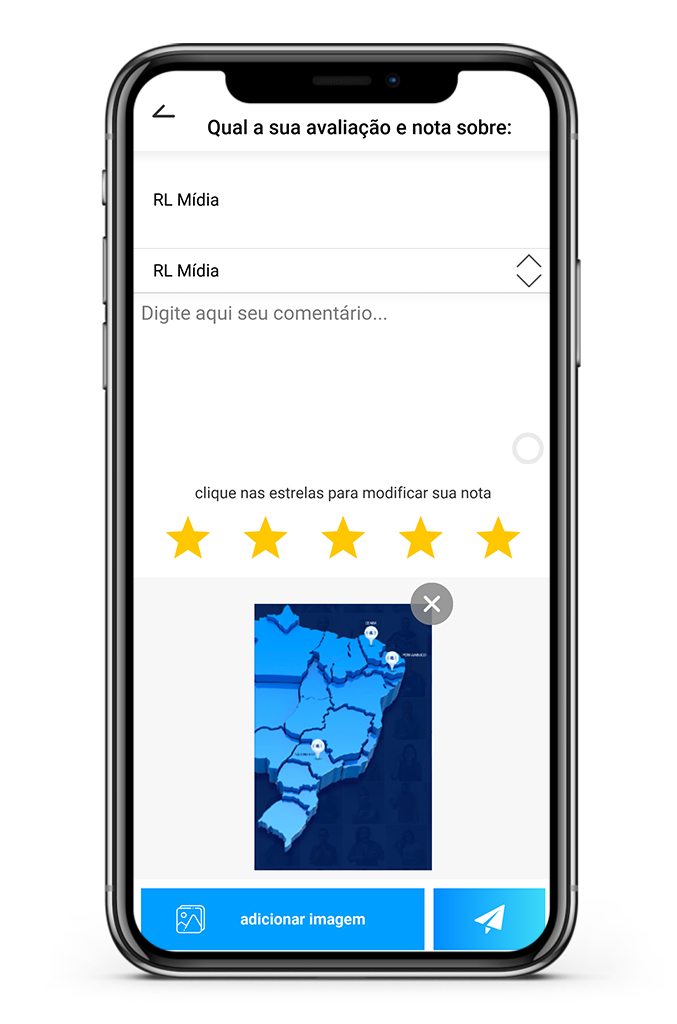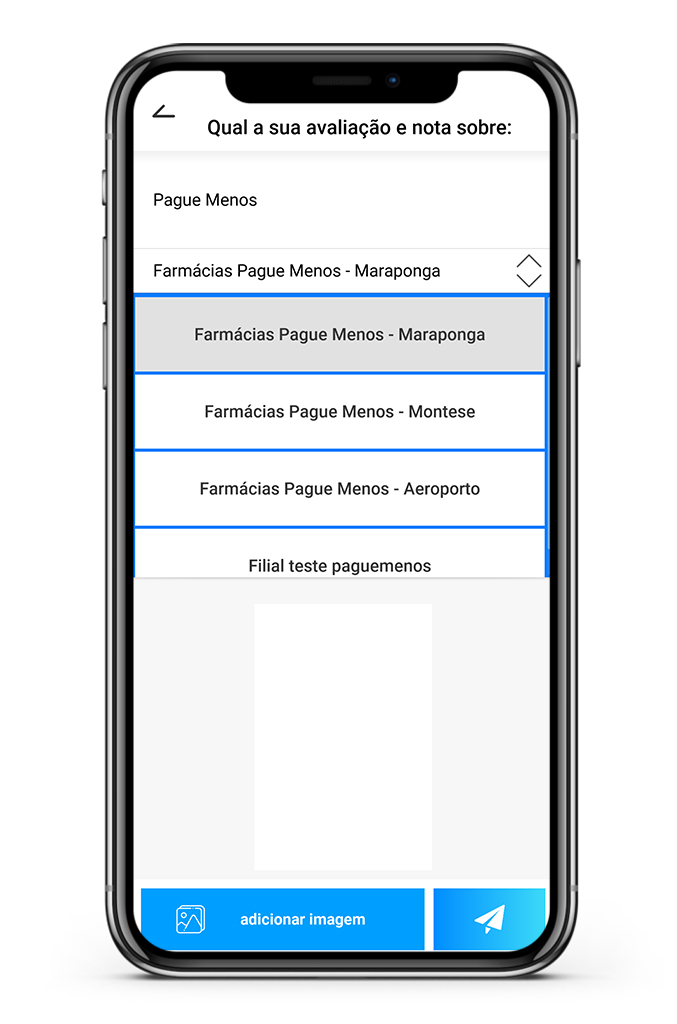Nossos parceiros
Confira todas as funções do Nossos Parceiros
Essa é a tela inicial do Nossos Parceiros
Todos os parceiros cadastrados em nossos servidores estarão sendo exibidos aqui.- Você poderá acessar qualquer estabelecimento clicando nele.
- Você poderá filtar seus resultados para uma melhor busca pelo estabelecimento.
- Você poderá avaliar, indicar, acessar anúncios, acessar avaliações, abrir site ou aplicativo, acessar filiais e favoritar os estabelecimentos que desejar.
- Na parte superior, você pode acessar a barra de buscas avançadas clicando nela.
Os estabelecimentos, na lista, terão as informações:
- Nome do estabelecimento.
- Número de filiais cadastradas.
- Descrição do estabelecimento.
- Nota do estabelecimento.
- Quantidade de indicações.
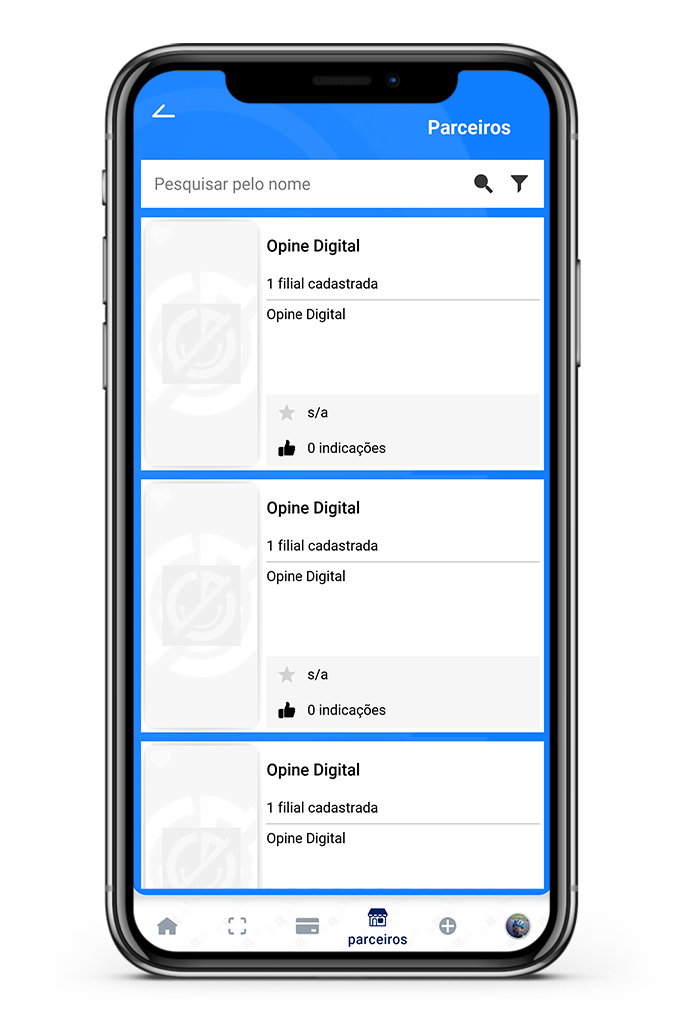
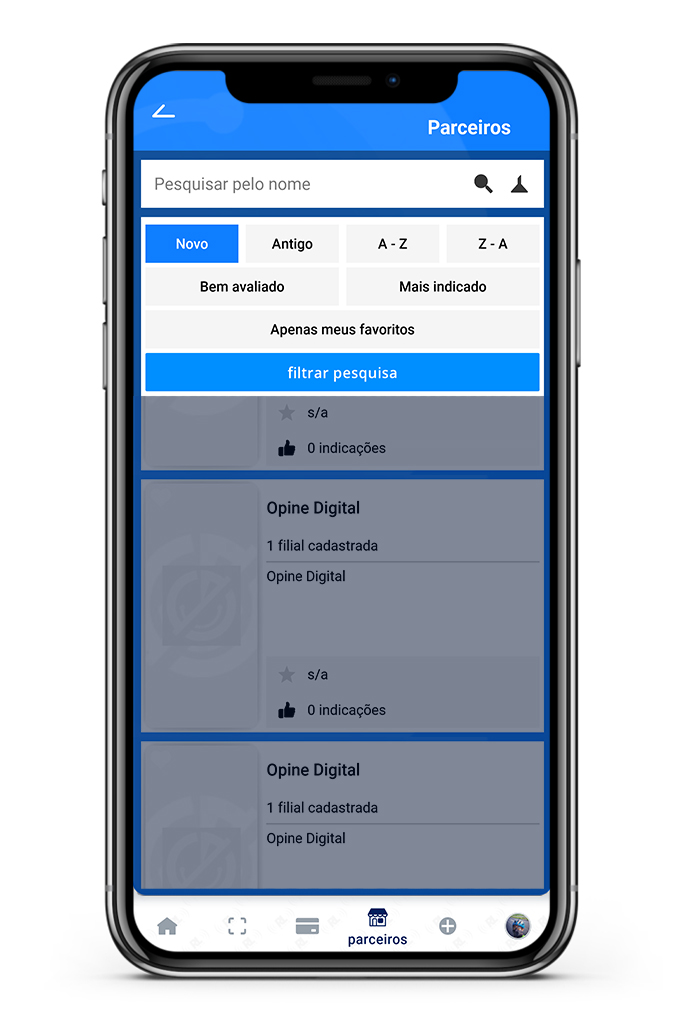
Confira quando selecionado um estabelecimento
Visão geral
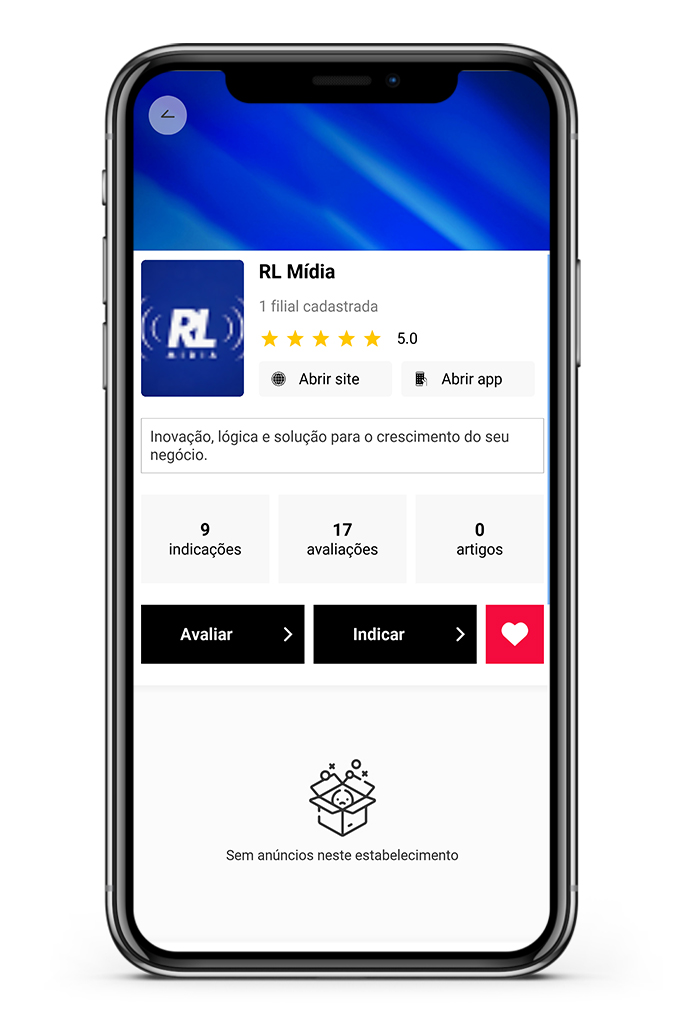
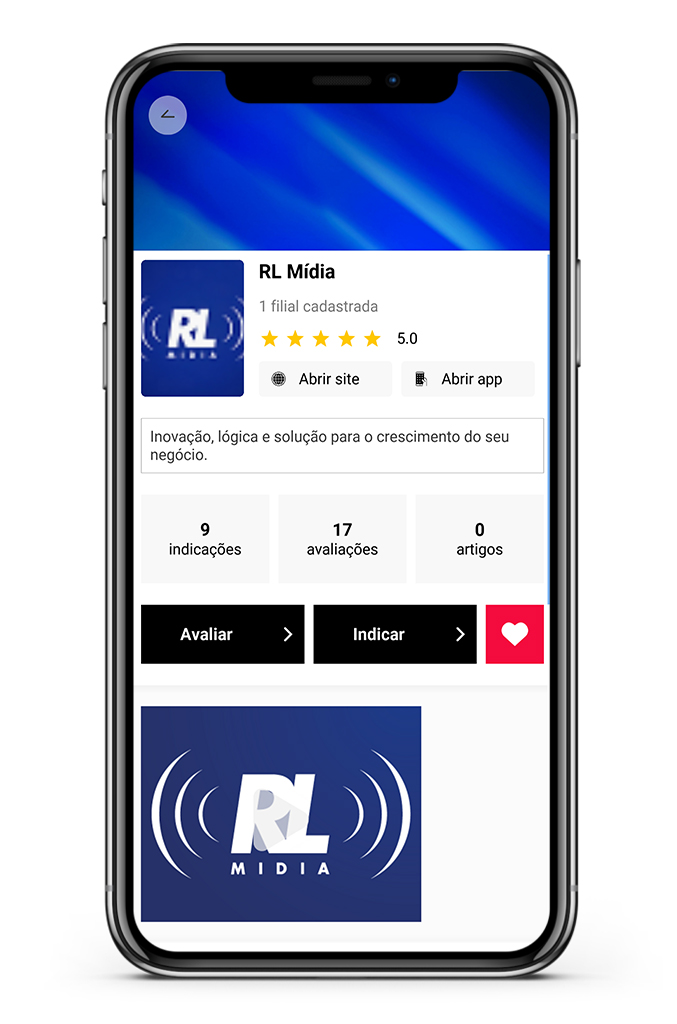
Aqui estarão todas as informações disponibilizadas para cada estabelecimento. Você poderá acessar ao seu site ou aplicativo
clicando nos botões "abrir site" e "abrir aplicativo", logo abaixo, você poderá acessar aos anúncios oferecidos pelo estabelecimento.
Na parte inferior, você pode AVALIAR, INDICAR e/ou FAVORITAR.
Na parte inferior, você pode AVALIAR, INDICAR e/ou FAVORITAR.
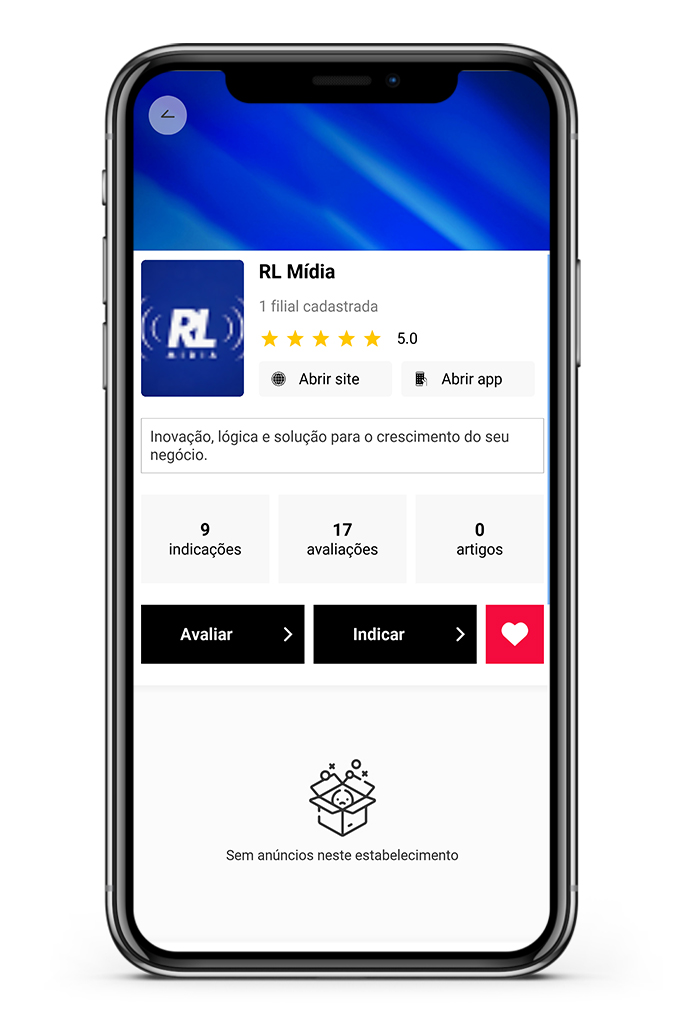
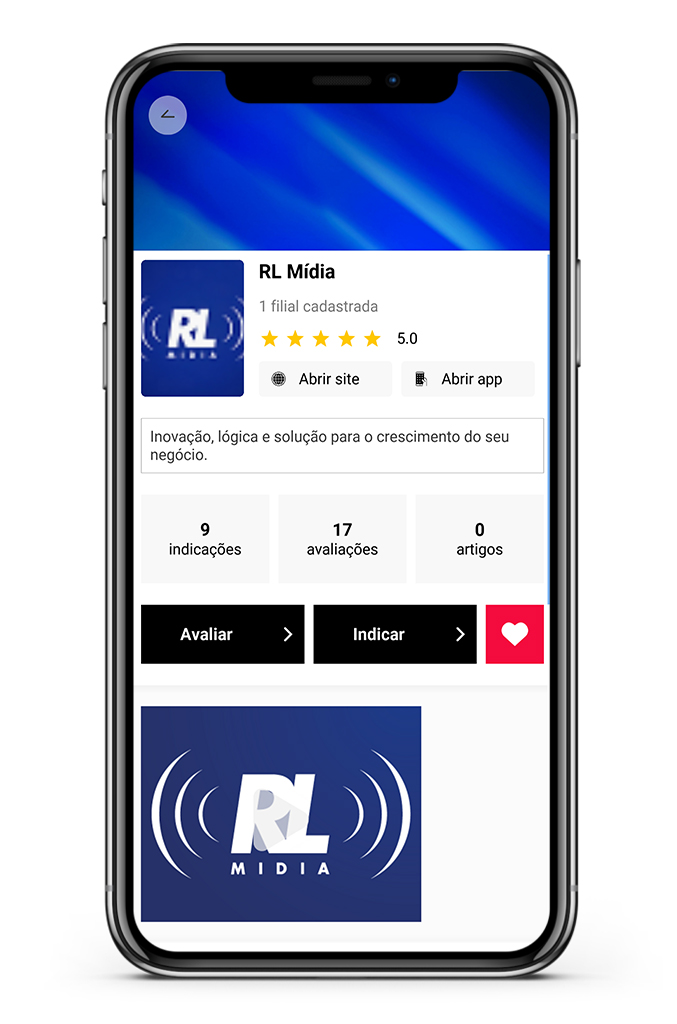
Filiais
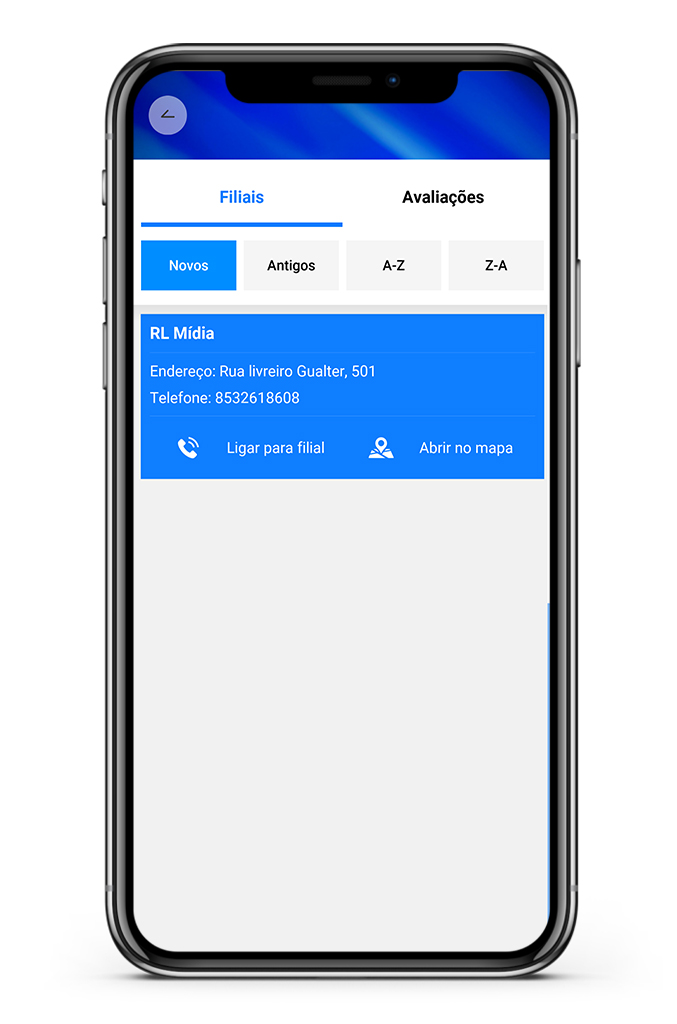
Aqui mostrarão todas as filiais associadas ao estabelecimento que você escolheu. Você verá o NOME,
ENDEREÇO e seu TELEFONE. Você pode ligar diretamente para a filial clicando em "ligar para filial"
ou pode abrir no mapa, clicando em "abrir no mapa". Você também pode ordenar as filiais por data de cadastro ou por
pelo nome da filial.
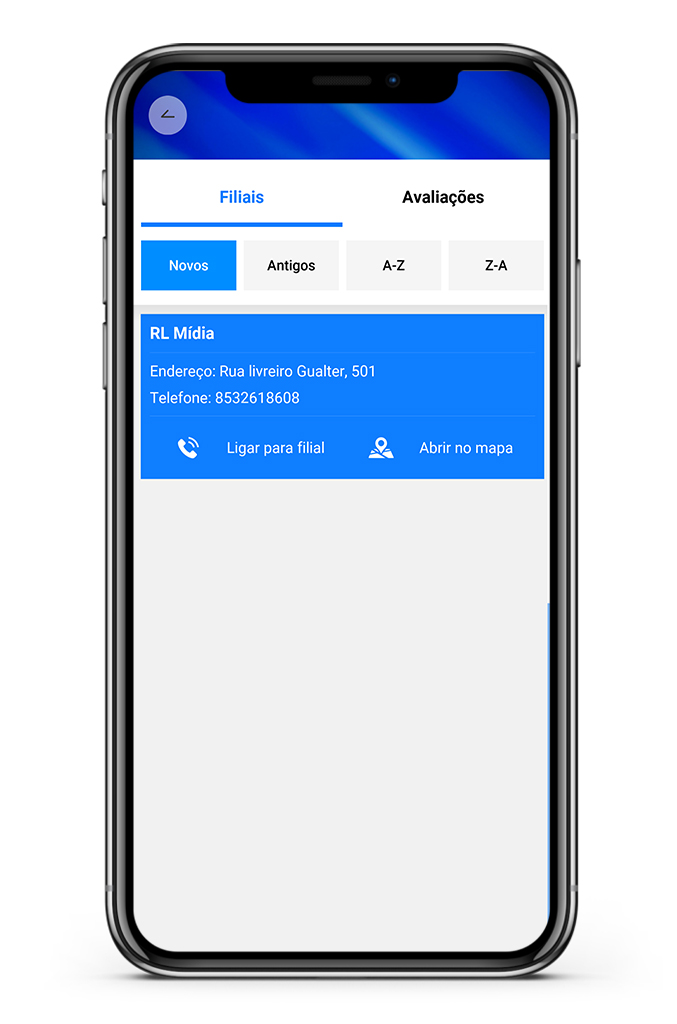
Avaliações
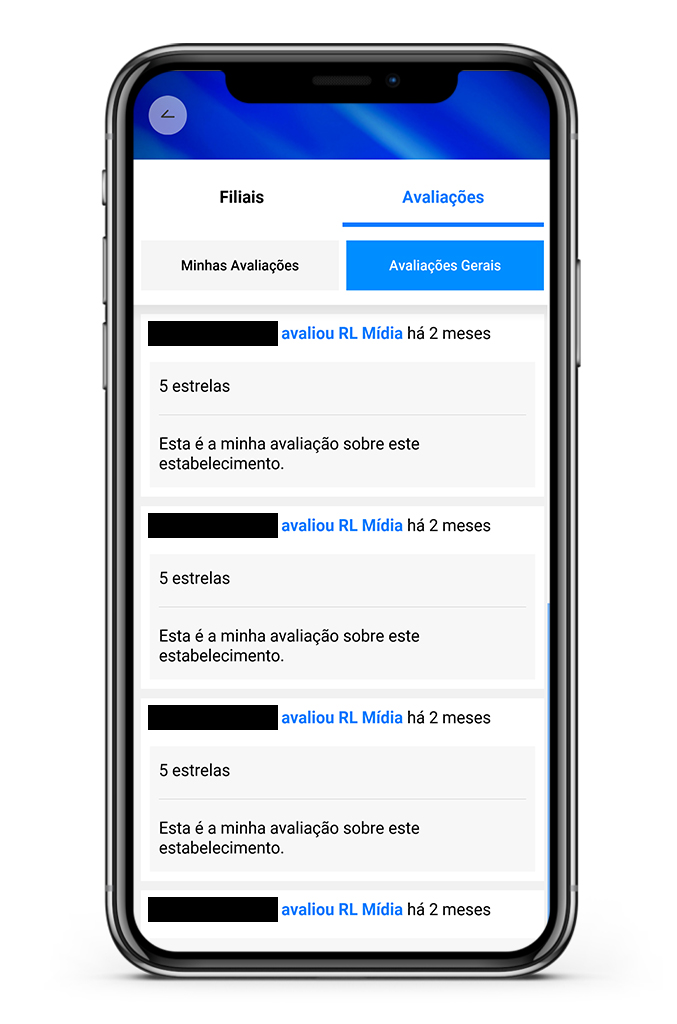
Em AVALIAÇÕES você terá acesso à todos as avaliações feitas pelos usuários do Opine Digital ou apenas as suas avaliações.
Você não poderá excluir ou modificar suas avaliações.
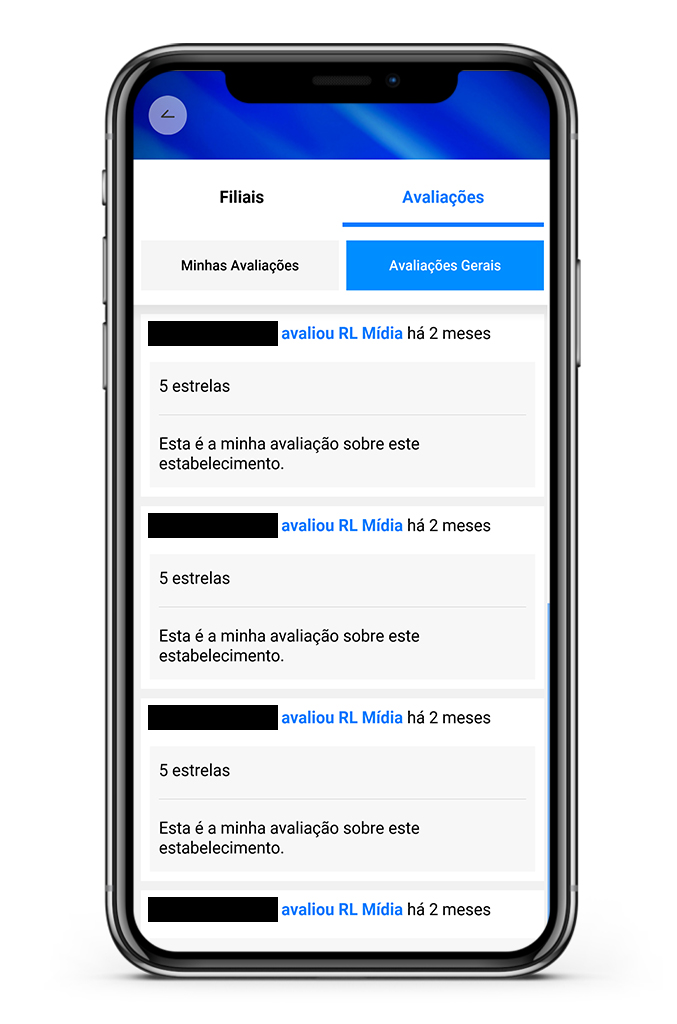
Anúncios
Quando selecionado o estabelecimento, exibirá abaixo dos botões "abrir site" e "abrir aplicativo" algumas IMAGENS. Essas imagens são anúncios fixos de cada estabelecimento.Para abrir, basta clicar na imagem. Quando aberto, você verá dois botões na parte inferior:
- VOLTAR: Fechar visualização de ofertas.
- TRÊS PONTOS: Com ela clicada, você poderá selecionar para salvar o anúncio atual no seu celular, denunciar ou cancelar/fechar.
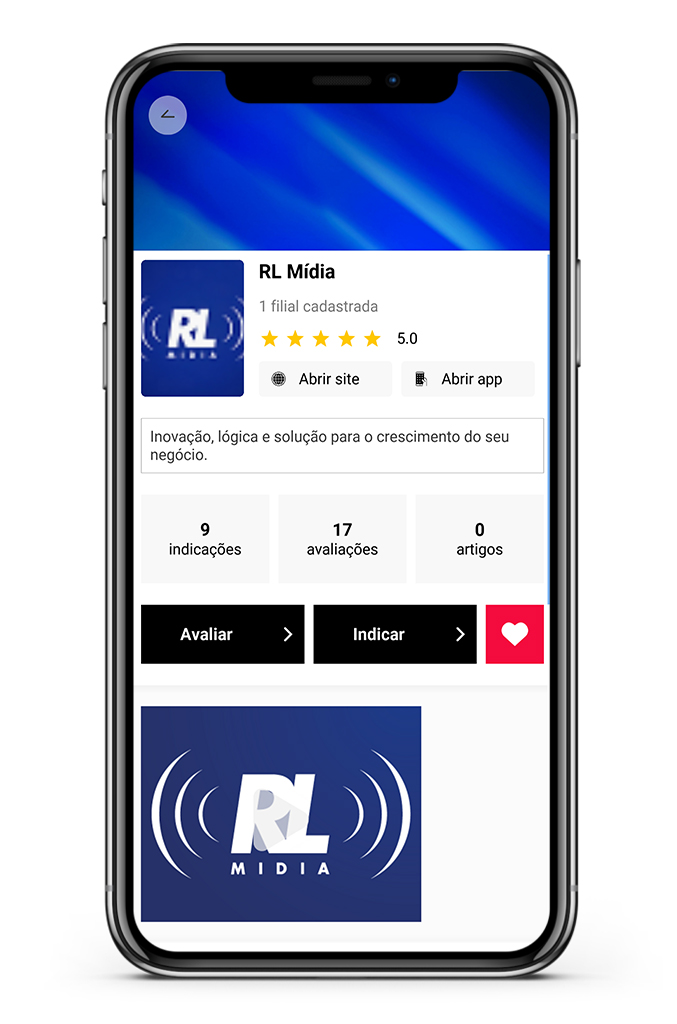

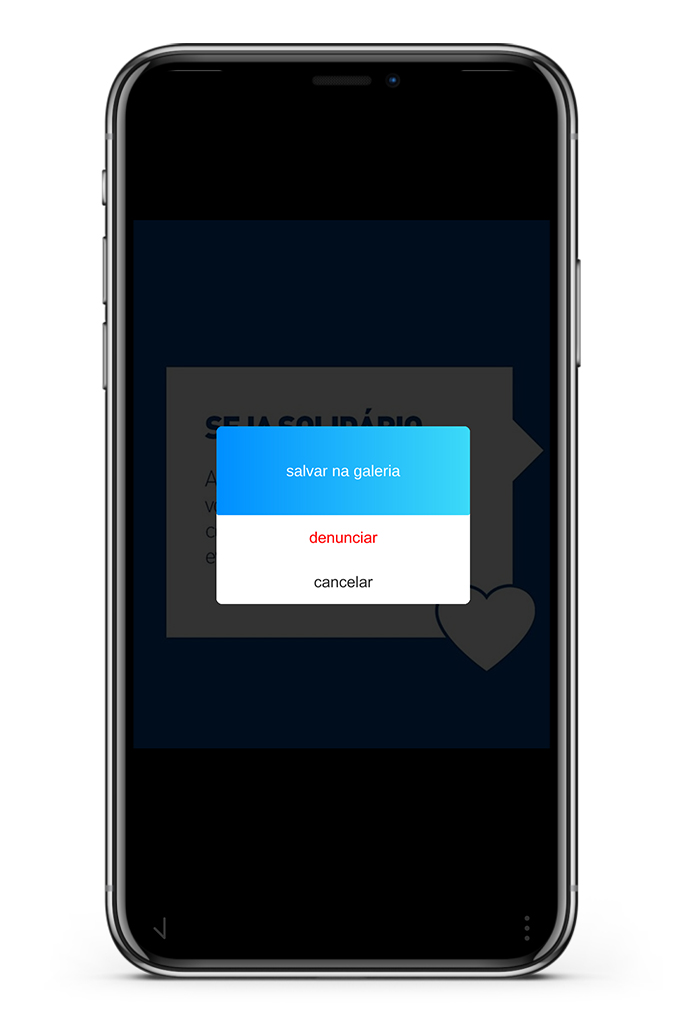
Avaliações
Quando selecionado o estabelecimento, mova a tela até o fim para poder ver as AVALIAÇÕES do estabelecimento. Você pode selecionar para visualizar suas avaliações ou então as avaliações gerais.Nas avaliações, você pode visualizar as imagens que os usuários colocaram. Para visualizar, basta clicar na imagem. Quando abertos:
- VOLTAR: Fechar visualização da imagem de avaliação.
- TRÊS PONTOS: Com ela clicada, você poderá selecionar para salvar a imagem atual no seu celular, denunciar ou cancelar/fechar.
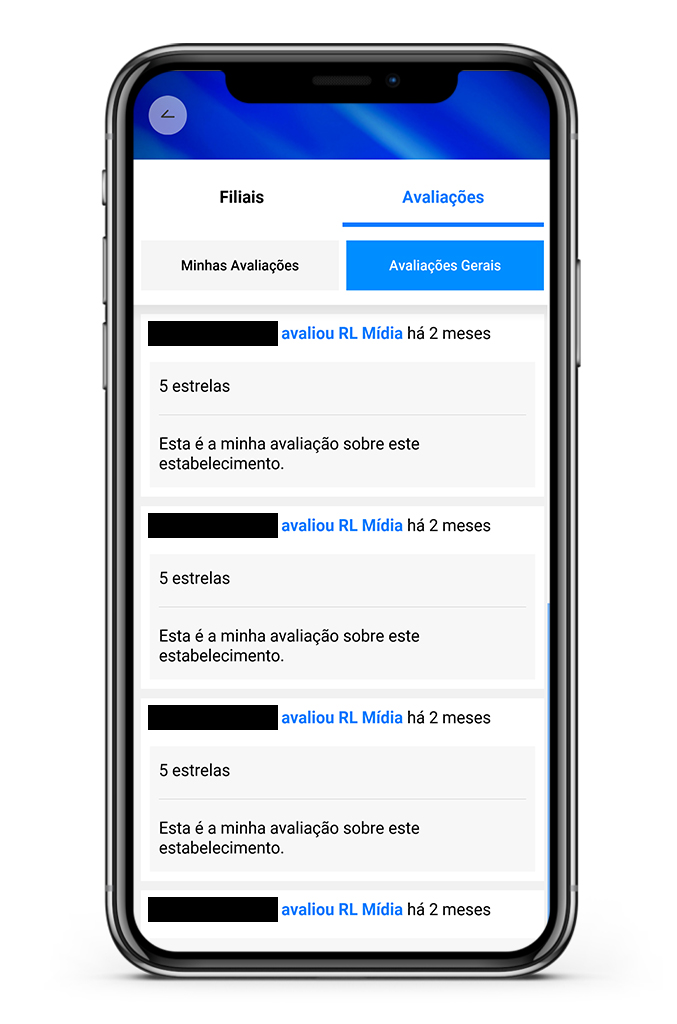
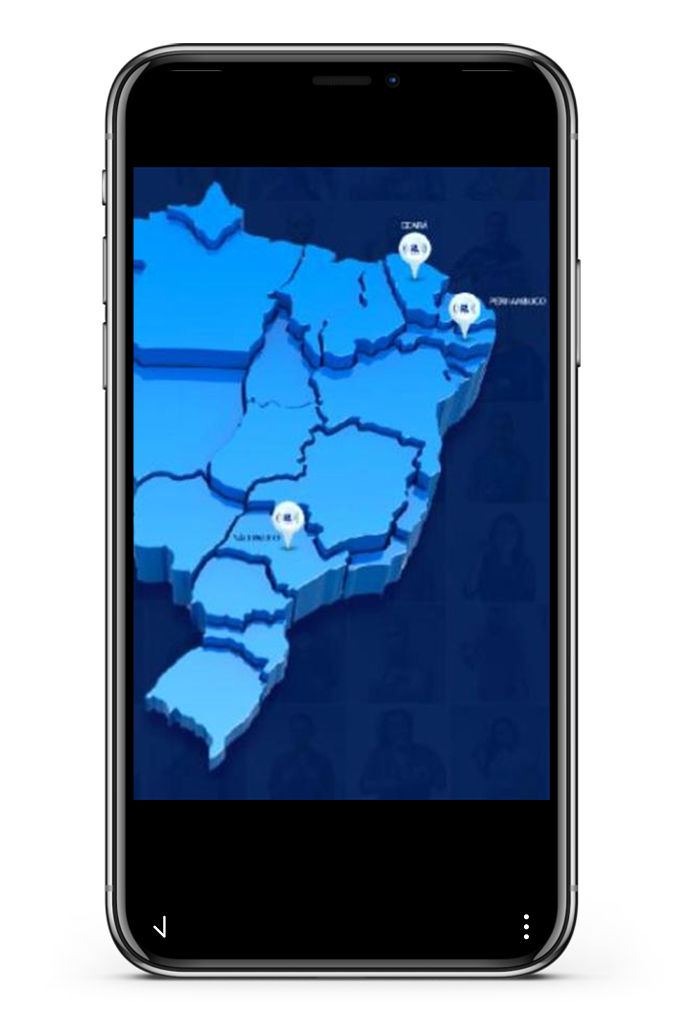
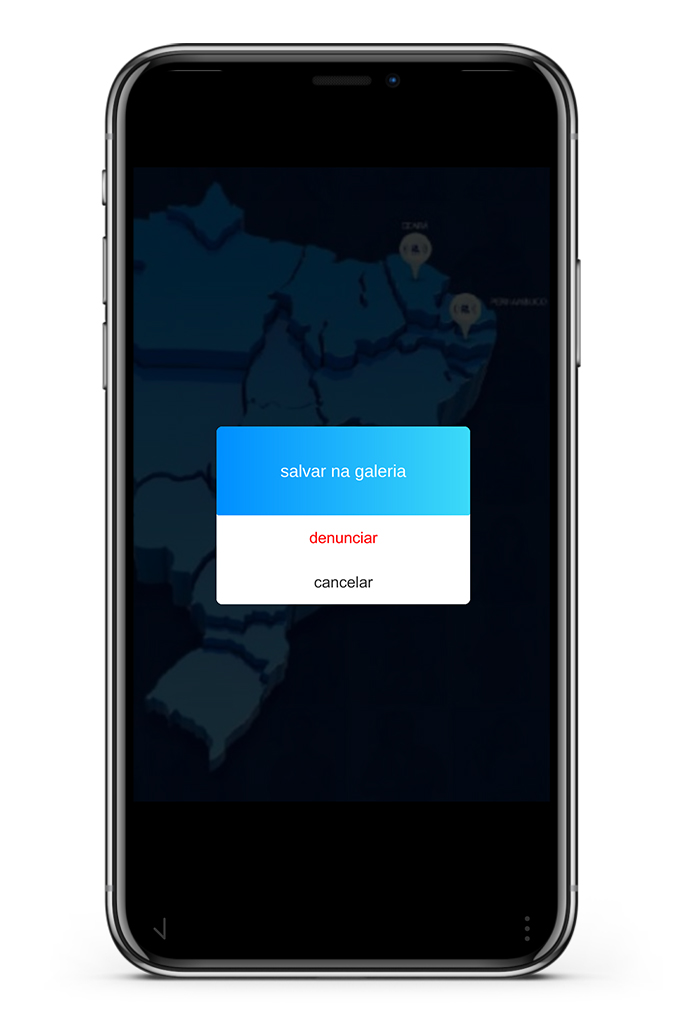
Criar avaliações
Todos os usuários podem avaliar qualquer estabelecimento/filial para ajudar outros à terem uma melhor noção do que estão buscando.Quando selecionado o estabelecimento, na parte inferior da tela clique em AVALIAR. Aguarde a tela carregar.
- Na tela de avaliação, você verá o nome do estabelecimento e logo abaixo o nome da filial. Você pode escolher apenas uma filial para avaliação. Clique no nome da filial e selecione qual filial deseja avaliar.
- Você pode avaliar no máximo 5 VEZES AO DIA O MESMO ESTABELECIMENTO/FILIAL.
- Você pode digitar um comentário sobre a filial e estabelecimento que deseja avaliar. Você possui um limite de 150 caracteres.
- Clique nas estrelas para alterar sua nota.
- Caso queira adicionar uma imagem para complementar a avaliação, basta clicar no botão inferior ADICIONAR IMAGEM. A imagem precisa ter as proporções 3:4, senão você precisará recorta-la.
- Clique no símbolo de ENVIAR ao lado de adicionar imagem para finalizar a sua avaliação.